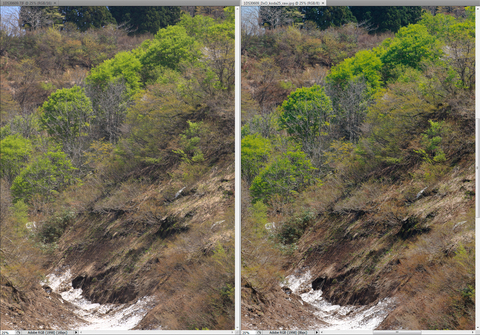DxO Optics Pro 6 現像のコツ
昨年末に DxO Optics Pro 6 のライセンスを購入し、テストを繰り返してきました。
(正確には 2007 年度からトライアルでは使っていましたが・・・)
ここにきて、ようやく満足のいく設定値を見つることができたのでご紹介したいと思います。

EOS-1Ds Mark III / EF70-200mm F2.8L IS II USM / 絞り優先AE / DxO Optics Pro 6
DxO Optics Pro 6 はいくつかの特徴がありますが、私が一番評価しているのは「カラーレンダリング」による「カラーポジフィルム」機能です。
色を積極的に攻めようとすると、色相・彩度を調整したり、カメラプロファイルを微調整しながら色を詰めていくなど、いろいろな方法があると思いますが、どれも大変な作業です。その点、このソフトの「カラーレンダリング」による「カラーポジフィルム」機能はいとも簡単に、色・コントラストともに質の高い画像を作ることができます。
ただ、DxO Optics Pro 6 をメインで使うには、動作は遅い、解像感があまりない、ISO 400 以上でのポートレイトではノイズ処理の影響のためか顔の輪郭などが崩れてしまうといったことがあり、正直使えない。
でも、それらを差し引いても風景写真に関しては使う価値は十分にあります。また、このソフトは最新のカメラはもちろんですが、初代 EOS-1Ds との相性が抜群に良いのでお勧めしておきます。
また、このソフトは独特のクセがあり、自然な色を出すにはちょっとしたコツが必要になります。そこで今回はこのソフトを使いこなすための「現像のコツ」をご紹介したいと思います。
その現像のポイントは以下の3点です。
1. ライトの「Dxo Lighting」は、露光補正がマイナス補正の時はチェックを外す
2. カラーの「カラーレンダリング」でカラーポジフィルムを使う場合、強さを50にする
3. ディテールの「DxO レンズブラー」は、ISO400 以上のポートレイトではチェックを外す
以下は DPP 3.8.0 / ピクスタ:風景 (左) とDxO Optics Pro 6 (右) を比較した画像です。
1番目の「Dxo Lighting」については、露光補正をマイナス補正するとシャドー側の彩度と明るさが自動的に上がり、とても不自然な画像になります。また、このロジックがわからないと露出を下げているのに明るくなったりと瞑想してしまいます。
2番目の「カラーポジフィルム」を使う場合、強さを「50」くらいにすることをお勧めします。これも初期値ではかなり「色」「コントラスト」ともに強く、とても見づらい画像になってしまいます。これを「50」にするとかなり自然な感じになります。
また、フィルムのタイプもいくつかありますが、緑系は「Kodak Kodachrome 25 – DxO FilmPack」で、赤系は「Fuji Velvia 50 – DxO FilmPack」で現像すると自然な感じになります。どちらも実測した値をもとに色づくりがされています。なお、標準で付いている Generic 系のカラーフィルムは計算値なので、一見良い感じに見えますが、不自然な感じですね。
3番目の「DxO レンズブラー」は、解像感をアップさせてくれる便利ツールですが、ISO 400 以上のポートレイトで使用すると、ノイズ処理との相性がよくなく、ディテールが崩れてしまいます。この場合、「ノイズ処理」をオフにするよりも、「DxO レンズブラー」をオフにする方が自然な感じになります。
さて、全般的には、DPP などに比べて適度なコントラストがあり、レンズの補正ができたり(カメラ本体との組み合わせによる補正)とかなり使える部分もあるので、今後は積極的に使っていきたいと思います。